Brandowanie Office 365 – możliwości (cz. 1)
- 17 stycznia 2018
- Opublikowany w admin
- Kategoria Blog, Office 365
Brandowanie Office 365
Dla zachowania własnego brandu w Office 365, nadania profesjonalnego charakteru, oraz co najważniejsze – jako zabezpieczenie przed phishin-giem, zaleca się stworzenie własnej szaty graficznej dla posiadanego portalu Office 365. Warto zatem skorzystać z oferowanych możliwości dostosowania wyglądu stron Office 365.
Mamy dwie możliwości dostosowania dwóch stron:
- strony logowania
- stron portalu Office 365.
Dostosowana strona logowania wyświetli się wówczas, gdy przy logowaniu na portal, podamy swój firmowy adres mailowy – ale przed podaniem hasła. Moment ten jest o tyle istotny, ponieważ grafika komunikuje użytkownikowi: Czy na pewno loguje sia na właściwą stronę. Jeśli korzystasz tylko z jednego portalu to nie jest problem, ale gdy jest ich wiele – eliminujemy opcję pomyłki.
Na stronie logowania możemy dostosować elementy oznaczone numerkami na poniższym zrzucie:
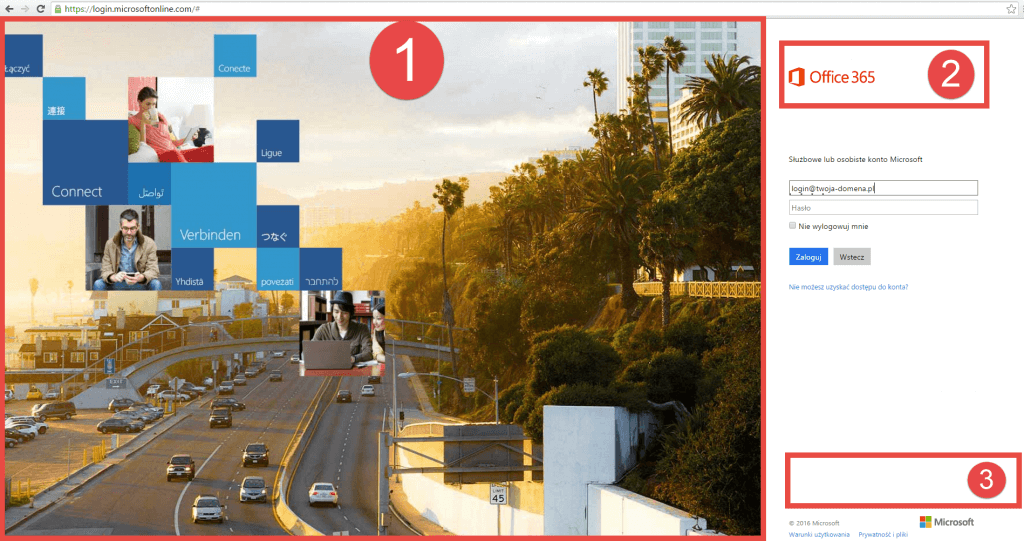
- Obraz tła strony logowania – to duży obraz wyświetlany przy logowaniu do Office 365 i usług Azure. Gdy nie może być w całości wyświetlony, jest skalowany w taki sposób, że przycinana jest prawa część obrazu.
Rozmiar obrazu: 1920×1080 pikseli. Rozmiar pliku: poniżej 300 KB. Typ pliku: PNG lub JPG.
- Logo baneru – jest wyświetlane na stronie logowania Office 365 i Azure AD, gdy użytkownicy logują się kontem tego katalogu. W praktyce jest to logo organizacji do której następuje logowanie.
Rozmiar obrazu:280×60 pikseli. Rozmiar pliku: poniżej 10 KB. Typ pliku: PNG z przeźroczystością lub JPG.
- Tekst strony logowania.
Wyświetlany jest na dole strony logowania Office 365 i w innych usługach Azure AD. Zwykle służy do przedstawiania instrukcji, porady itp. Jako że strona logowania jest dostępna publicznie, więc nie umieszczamy tutaj informacji poufnych.
Dozwolony jest tylko zwykły tekst, który nie może być dłuższy niż 256 znaków.
- Podpowiedź dotycząca nazwy użytkownika – to tekst wyświetlany w polu do podawania nazwy użytkownika przy logowaniu.
Może być do szablon maila firmowego np.: „login@nasza-firma.pl” lub tekst powitania np. „Zapraszamy”. Gdy do naszego Office 365 logują się nasi goście, nie ustawiamy tej wartości w postaci szablonu adresu maila, aby ich nie zmylić – goście logują się swoim własnym adresem mailowym.
Ustawienia zaawansowane: brandowanie Office 365
W ustawieniach zaawansowanych dostępne mamy jeszcze dodatkowe opcje:
- Kolor tła strony logowania – ten kolor zastępuje obraz strony logowania, jeśli nie może on zostać załadowany przy bardzo wolnym połączeniu z Internetem.
Wprowadzamy kod koloru RGB w formacie szesnastkowym (przykład #FFFFFF).
- Obraz kwadratowego logo – reprezentuje konta użytkowników w twojej organizacji. Wyświetlany podobnie jak kafelek aplikacji Office 365.
Rozmiar obrazu: 240×240 pikseli (z możliwością zmiany rozmiaru). Maksymalny rozmiar pliku: 10 KB. Typ pliku: PNG (preferowany) lub JPG.
- Obraz kwadratowego logo, motyw ciemny – gdy zostanie ustawiony, to używany jest zamiast kwadratowego loga w sytuacjach, kiedy trzeba logo wyświetlić na ciemnym tle. Jeśli kwadratowe logo wygląda dobrze na ciemnymi i na jasnym tle, wówczas nie trzeba tego konfigurować.
Rozmiar obrazu: 240×240 pikseli (z możliwością zmiany rozmiaru). Maksymalny rozmiar pliku: 10 KB. Typ pliku: PNG (preferowany) lub JPG.
- Wyświetl opcje umożliwiające pozostanie zalogowanym – ustaw tę opcję na TAK, aby umożliwić użytkownikowi pozostanie zalogowanym w Office 365 (i w Azure AD) nawet gdy zamknie aktualną sesję w przeglądarce. Po ponownym otwarciu sesji przeglądarki, będzie już zalogowany.
Dostosowanie wewnątrz Microsoft Office 365
Wewnętrzną witrynę Office 365 widoczną już po zalogowaniu, można poddać niewielkim dostosowaniom wizualnym, jako element identyfikacji firmy i pewne zabezpieczenia przed phishingiem.
Możliwości mamy następujące:

A. Obraz tła nagłówka – czyli belka w nagłówku pomiędzy skrajnymi pozycjami zajętymi przez system Office 365.
Wymagania dotyczące obrazu: 1366 x 50 pikseli lub mniej w formacie JPG, PNG lub GIF i nie więcej niż 15 KB. Skalowanie działa tak, że przy zmianie wielkości okna, prawa część jest ucinana.
B. Logo niestandardowe – umieszczane centralnie na belce nagłówkowej.
Wymagania dotyczące obrazu: 200 x 30 pikseli w formacie JPG, PNG lub GIF i nie więcej niż 10 KB. Skalowanie: przy zmianie wielkości okna, jeśli logo nie może być wyświetlone w całości, jest ukrywane.
Logo niestandardowe jest elementem subtelnym, umieszczonym centralnie. Obraz tła jest miejscem do umieszczenia grafik firmowych, w szczególności posiadanych marek.
Kolejna możliwość to dostosowanie kolorów elementów nagłówka, który po zmianach może wyglądać np. jak poniżej:
 Gdzie:
Gdzie:
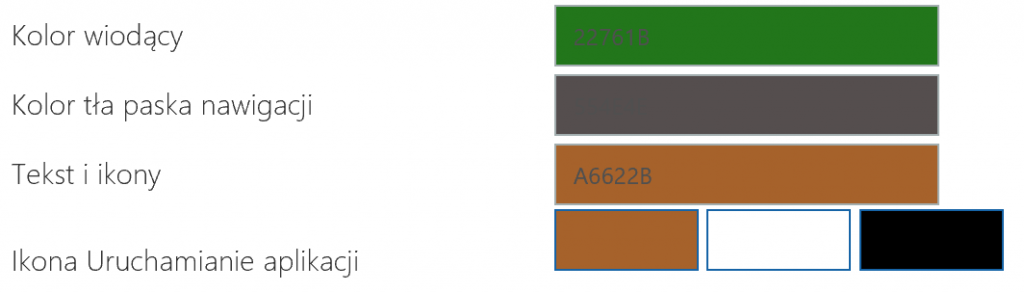 Kolor wiodący w O365 określa kolor najważniejszych przycisków, oraz kolor podświetlania głównych poleceń Office 365.
Kolor wiodący w O365 określa kolor najważniejszych przycisków, oraz kolor podświetlania głównych poleceń Office 365.
Kolor tła paska nawigacji ustala jednolite tło całej podstawowej wstążki poleceń.
Pole Tekst i ikony pozwala wybrać, jakie kolory czcionki będą stosowane dla tekstów we wstążce nagłówkowej i innych ważnych informacjach Office 365.
W kolejnej części przedstawię, w jaki sposób wykonać zmianę.
